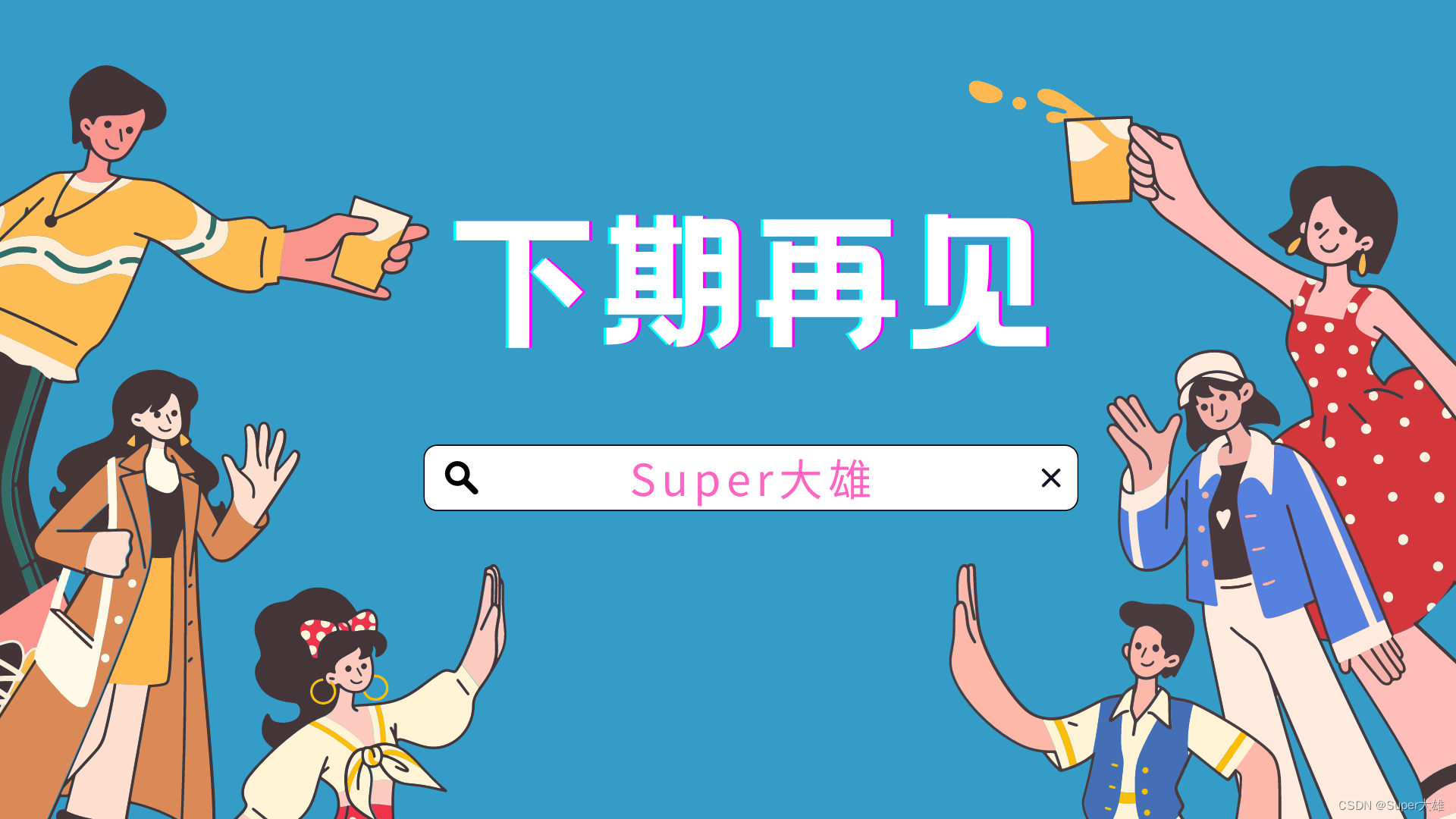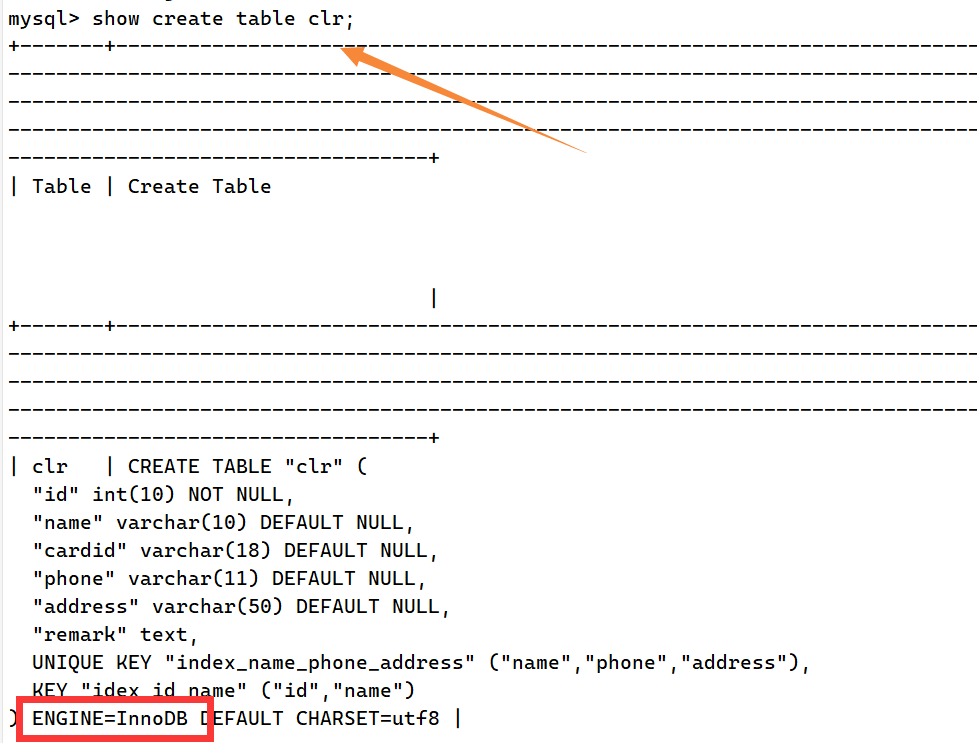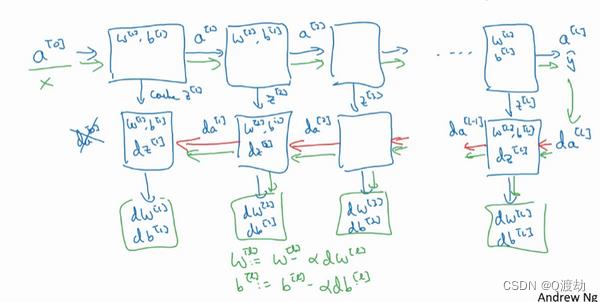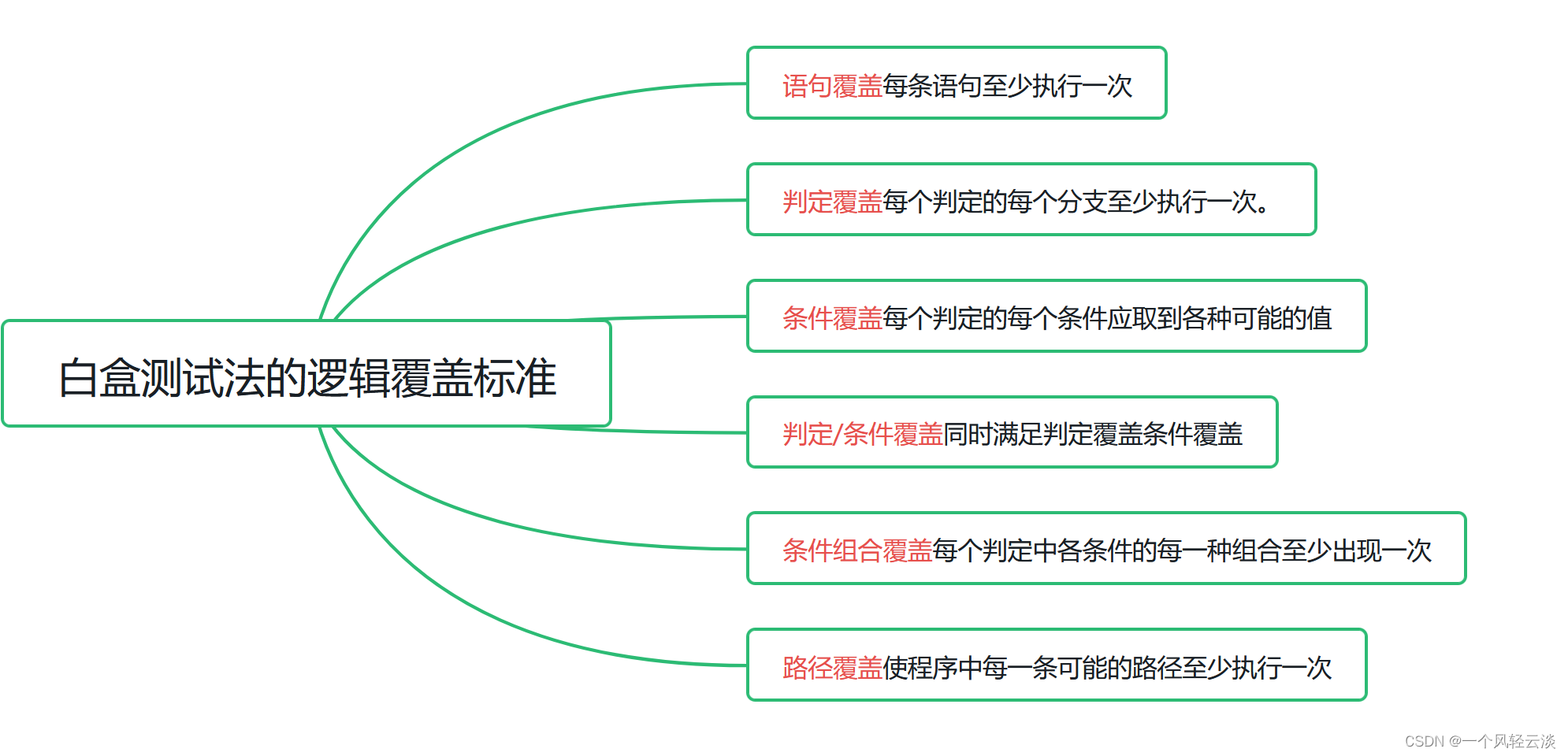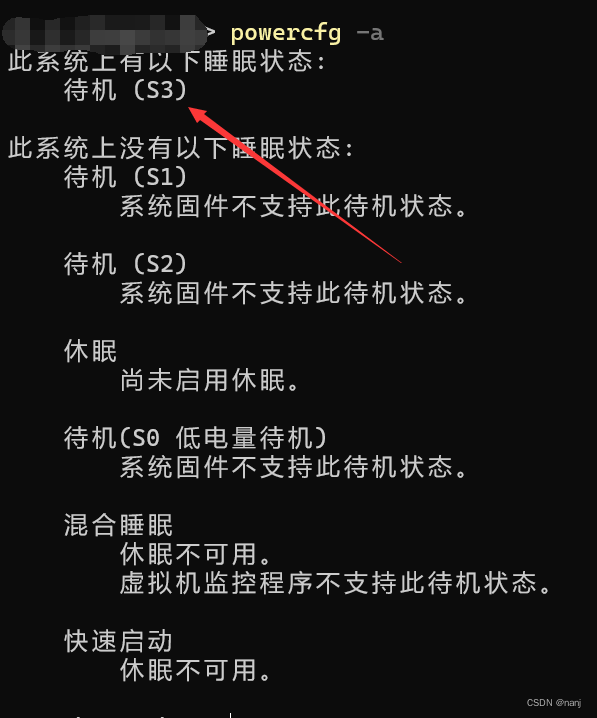Windows Server 2019 OVF, updated Jun 2023 (sysin) - VMware 虚拟机模板
2023 年 6 月版本更新,现在自动运行 sysprep,支持 ESXi Host Client 部署
请访问原文链接:https://sysin.org/blog/windows-server-2019-ovf/,查看最新版。原创作品,转载请保留出处。
作者主页:sysin.org
Windows Server 2019 Datacenter 64Bit English with CHS LP
Version 1809, updated Jun 2023, Build 17763.4499
Windows Server 2019 Datacenter 64Bit English with CHS LP
Version 1809, updated May 2023, Build 17763.4377
Windows Server 2019 Datacenter 64Bit English with CHS LP
Version 1809, updated Mar 2023, Build 17763.4131
现在都是自动 sysprep 的版本,版本同步更新。
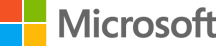 Microsoft Windows Server 2019
Microsoft Windows Server 2019
部署截图及说明
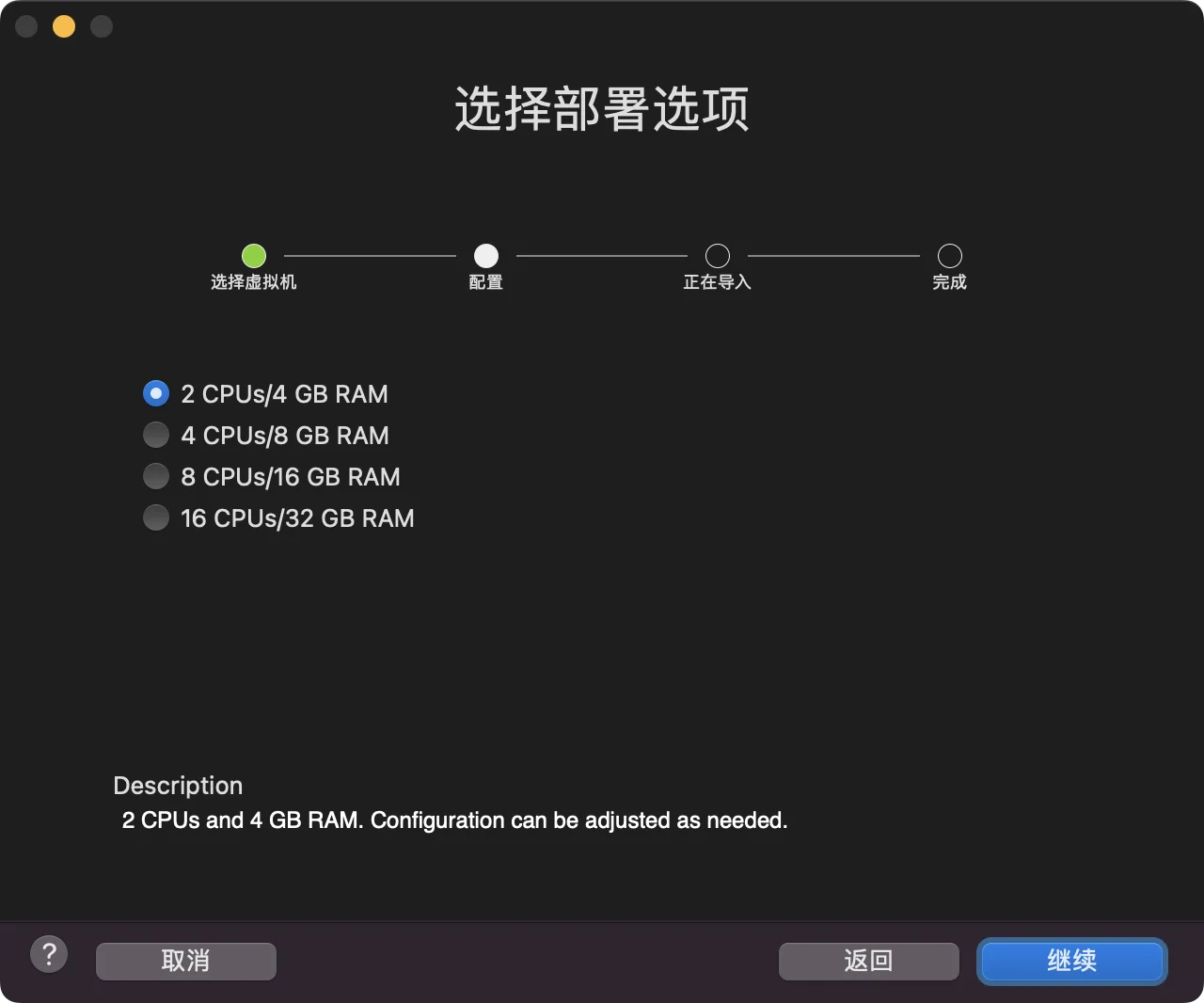
CPU 和内存配置选项,可以部署完毕后任意编辑
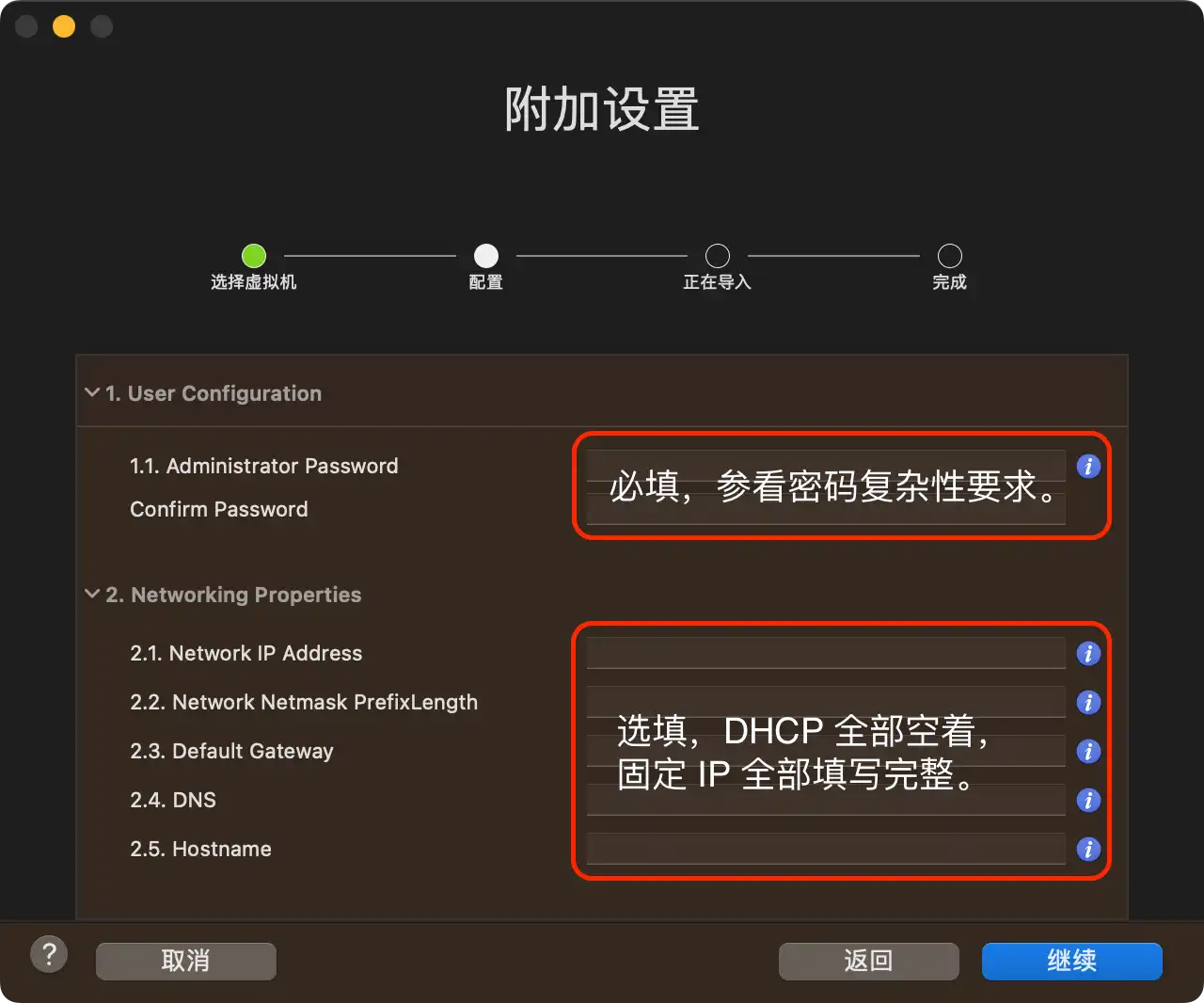
请注意:
1.1 此处密码必须符合复杂性要求(系统默认值)
密码必须符合下列最低要求:
- 不能包含用户的帐户名,不能包含用户姓名中超过两个连续字符的部分
- 至少有六个字符长
- 包含以下四类字符中的三类字符:
- 英文大写字母(A 到 Z)
- 英文小写字母(a 到 z)
- 10 个基本数字(0 到 9)
- 非字母字符(例如 !、$、#、%)
- 在更改或创建密码时执行复杂性要求
1.2 删除内置的 sysadmin 账号(此项设置已经不存在,无任何其他非默认账号)
2.2 子网掩码前缀使用 CIDR 表示法,例如掩码 255.255.255.0 填写 24
2.5 Hostname:计算机名称
因部分读者不知道计算机名称怎么填写而报错,这里增加一个计算机名称的描述。
计算机名称包括 NetBIOS 名称和 DNS 名称,MS 官方规则稍显复杂,这里简单概括或者建议使用如下规则:
- 长度 1-15 个字符
- 字符使用三种类型或其组合:字母字符 (A-Z,不区分大小写) 、数字字符 (0-9) 、减号或称连字符 (-)
- 推荐 3 种示例:全部字母,字母和数字组合,字母-数字或者数字-字母(中间允许多个-)
- 不要全部用数字(NetBIOS 名称可以支持,但 DNS 名称不允许)
如果使用 DHCP 配置,计算机名称将自动随机生成格式如 WIN-xxxxxxxxxxx。
OVF 特性
1. OVF 版本
- 默认 VM 硬件版本 11(GuestOS ID 最低要求 10,可升级至最新版),兼容 ESXi 6.0、Fusion 7、Workstation 11 及以上;
- 启用 CPU、内存热插拔 (sysin)
- VM-Tools 版本:12.2.5(当前)✝️➕ 版本更新
2. 系统配置
- 时间和货币格式:Chinese (Simplified, China),默认键盘和输入方法:简体中文–美式键盘(US)
- 系统版本:Windows Server 2019 Datacenter, with DesktopExperience
- 分区:System Reserve(549M),C 盘 40G 整数分区
- 启用远程桌面 (sysin)
- 启用 ICMPv4 防火墙规则
- 早期版本添加了名为 sysadmin 的管理员账号,现在已经取消该项配置
- 添加了 “Command Prompt” 和 “PowerShell” 右键快捷命令菜单
- 禁用了 Windows Update 服务(请根据需要手动启用)
3. 简体中文界面支持
本次英文版添加了简体中文界面语言支持,切换方法如下:
Settings > Time & Language > Language, Windows Display Languages 下拉勾选 ”Chinese (Simplified, China)”
注销登录或者重启生效。
另外,如果运行 sysprep 欢迎画面也会提示选择语言(“English” 或者 “中文(简体)”)。
4. OEM BIOS 支持
支持 Dell OEM 2.5 及以上版本的 BIOS。
5. 系统组件
- 添加组件:Telnet Client、SNMP-Service、Windows Backup
- 添加组件:.NETFX 3.5 (启用此组件需要系统 iso 镜像,这里预先配置)
6. 远程桌面性能优化
-
禁用 Logon Backgroud
echo 个性化设置:禁用登录背景 Logon Image reg add "HKEY_LOCAL_MACHINE\Software\Policies\Microsoft\Windows\System" /v DisableLogonBackgroundImage /t REG_DWORD /d 1 /f -
更换 Lock Screen 为默认蓝色
echo 个性化设置:禁用设置中 Lock Screen 功能 reg add "HKEY_LOCAL_MACHINE\SOFTWARE\Policies\Microsoft\Windows\Personalization" /v NoLockScreen /t REG_DWORD /d 1 /f -
替换 Desktop Backgroud 为灰色
7. 应用软件
- AutoRuns 14.0、7-Zip 22.00、Unlocker 1.9.2(全部为免费软件)
- 浏览器:Firefox 110,通过策略禁用自动更新,默认为所有用户添加开始菜单和桌面快捷方式
8. 个性化配置
-
用户配置(此项配置 sysprep 后无效)
echo 个性化配置:标题栏显示颜色(仅针对当前用户有效,针对计算机设置无效)(此项可通过 Load Hive 预先配置) reg add "HKEY_CURRENT_USER\SOFTWARE\Microsoft\Windows\DWM" /v ColorPrevalence /t REG_DWORD /d 1 /f -
几个关于隐私和使用记录的配置,通过 HKEY_LOCAL_MACHINE 预先配置
echo 个性化配置:Turn off to Show recently opened items in Jump Lists on Start or the taskbar reg add "HKEY_LOCAL_MACHINE\Software\Microsoft\Windows\CurrentVersion\Explorer\Advanced" /v Start_TrackDocs /t REG_DWORD /d 0 /f echo Folder Options:Open File Explorer to: This PC reg add "HKEY_LOCAL_MACHINE\SOFTWARE\Microsoft\Windows\CurrentVersion\Explorer\Advanced" /v LaunchTo /t REG_DWORD /d 1 /f echo Folder Options:Turn off to Show recently used files in Quick access reg add "HKEY_LOCAL_MACHINE\SOFTWARE\Microsoft\Windows\CurrentVersion\Explorer" /v ShowRecent /t REG_DWORD /d 0 /f echo Folder Options:Turn off to Show frequently used folders in Quick access reg add "HKEY_LOCAL_MACHINE\SOFTWARE\Microsoft\Windows\CurrentVersion\Explorer" /v ShowFrequent /t REG_DWORD /d 0 /f
9. 关于 GuestOS ID
GuestOS ID 默认为 Microsoft Windows Server 2016 or later (64-bit),因为需要兼容低版本的 VM Hardware,否则将无法识别 GuestOS,对于支持高版本 VM Hardware 的环境,可以在导入后手动选择。当然也可以忽略,因为目前为止 Windows Server 2016、2019、2022 实际都是 windows9Server64Guest(Windows 10 Server)。
10. sysprep
✝️➕ 新特性
本次更新开始将自动运行 sysprep,生成新的 sid。如果手动配置计算机名称和 IP 地址,系统初始化将重启两次。如果使用 DHCP 配置,计算机名称将自动随机生成格式如 WIN-xxxxxxxxxxx。
适用的 VMware 软件下载
建议在以下版本的 VMware 软件中运行(Linux OVF 无需本站定制版可以正常运行,macOS 虚拟化如果不是 Mac 必须使用定制版才能运行,Windows OVF 需要定制版才能启用完整功能):
- Server:VMware ESXi 8.0 or with driver & vCenter Server 8.0,ESXi 7.0 or with driver & vCenter Server 7.0
- macOS:VMware Fusion 13
- Linux:VMware Workstation 17 for Linux
- Windows:VMware Workstation 17 for Windows
OVF 版本兼容性和部署方式
现已支持 ESXi Host Client 2.5 及以上版本部署,即无需 vCenter Server(vSphere Client)也可以正常部署。具体要求如下:
- ESXi 8.0 及以上任意版本,推荐使用本站定制版启用完整功能:
- VMware ESXi 8.0U1a macOS Unlocker & OEM BIOS (标准版和厂商定制版)
- VMware ESXi 8.0U1a Unlocker & OEM BIOS 集成网卡驱动和 NVMe 驱动 (集成驱动版)
- ESXi 7.0 U3l 及以上版本,推荐使用本站定制版启用完整功能:
- VMware ESXi 7.0 U3m macOS Unlocker & OEM BIOS (标准版和厂商定制版)
- VMware ESXi 7.0 U3m Unlocker & OEM BIOS 集成网卡驱动和 NVMe 驱动 (集成驱动版)
- ESXi 6.7 U3 Final 本站定制版,不支持其他版本:
- VMware ESXi 6.7 U3 Final Unlocker & OEM BIOS (Dell PowerEdge 11G 服务器定制版) UI fix
- VMware ESXi 6.7 U3 Final Unlocker & OEM BIOS 集成 REALTEK 网卡驱动和 NVMe 驱动 (集成驱动版) UI fix
默认使用 VM 硬件版本 11(GuestOS ID 最低要求 10,可升级至最新版),兼容 ESXi 6.0、Fusion 7、Workstation 11、Player 7 及以上版本。
支持通过以下客户端部署:
- VMware Fusion for Mac:12、13 及更新版本(推荐版本 13)
- VMware Workstation for Windows & Linux:16、17 及更新版本(推荐版本 17)
- VMware vSphere(vSphere Client):7.0、8.0 及更新版本(推荐 7.0 U3 及以上)
- ESXi Host Client:内置于 ESXi 6.7 U3、7.0 U3、8.0 及更新版本,推荐版本 2.10.1 及以上
部分已经废弃的客户端如 vSphere Web Cleint(Flash),以及上述客户端旧版不建议使用。
客户端系统和软件要求:
-
支持的客户端操作系统
- macOS(推荐 macOS Big Sur、macOS Monterey、macOS Ventura)
- Windows 32-bit and 64-bit(推荐 Windows 10、Windows 11、Windows Server 2022)
主流 Linux 桌面发行版理论上支持,未经官方验证。
-
支持的浏览器版本【下载】
- Google Chrome 89 or later
- Mozilla Firefox 80 or later
- Microsoft Edge 90 or later
下载地址
保留最近三个版本。
Windows Server 2019 64Bit English with CHS LP (updated Mar 2023),现在自动运行 sysprep
百度网盘链接:https://sysin.org/blog/windows-server-2019-ovf/
SHA256SUM: 自动校验
Windows Server 2019 64Bit English with CHS LP (updated May 2023),现在自动运行 sysprep
百度网盘链接:https://sysin.org/blog/windows-server-2019-ovf/
SHA256SUM: 自动校验
Windows Server 2019 64Bit English with CHS LP (updated Jun 2023),现在自动运行 sysprep
百度网盘链接:https://sysin.org/blog/windows-server-2019-ovf/
SHA256SUM: 自动校验
原版下载:Windows Server 2019 中文版、英文版下载 (updated May 2023)
Windows Server OVF 系列:
- Windows Server 2008 R2 OVF, updated Mar 2023 (sysin) - VMware 虚拟机模板
- Windows Server 2016 OVF, updated Jun 2023 (sysin) - VMware 虚拟机模板
- Windows Server 2019 OVF, updated Jun 2023 (sysin) - VMware 虚拟机模板
- Windows Server 2022 OVF, updated May 2023 (sysin) - VMware 虚拟机模板

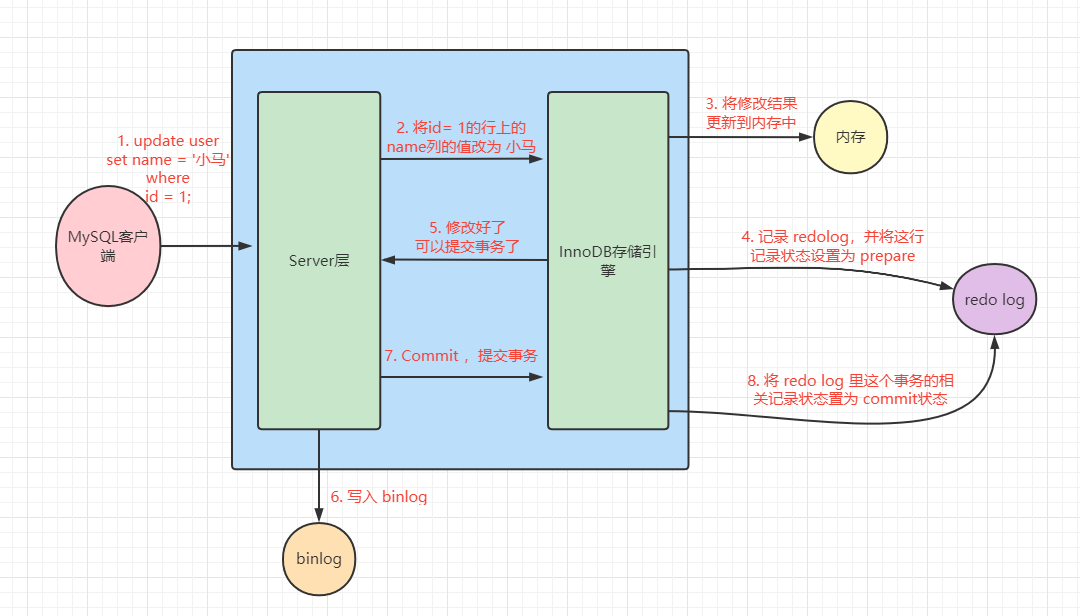
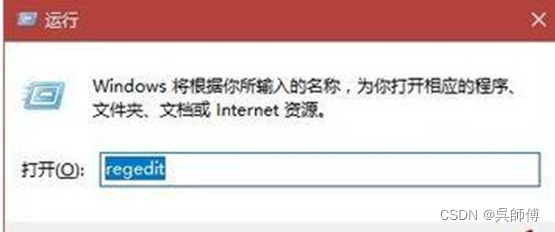

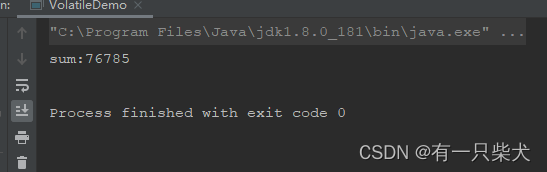
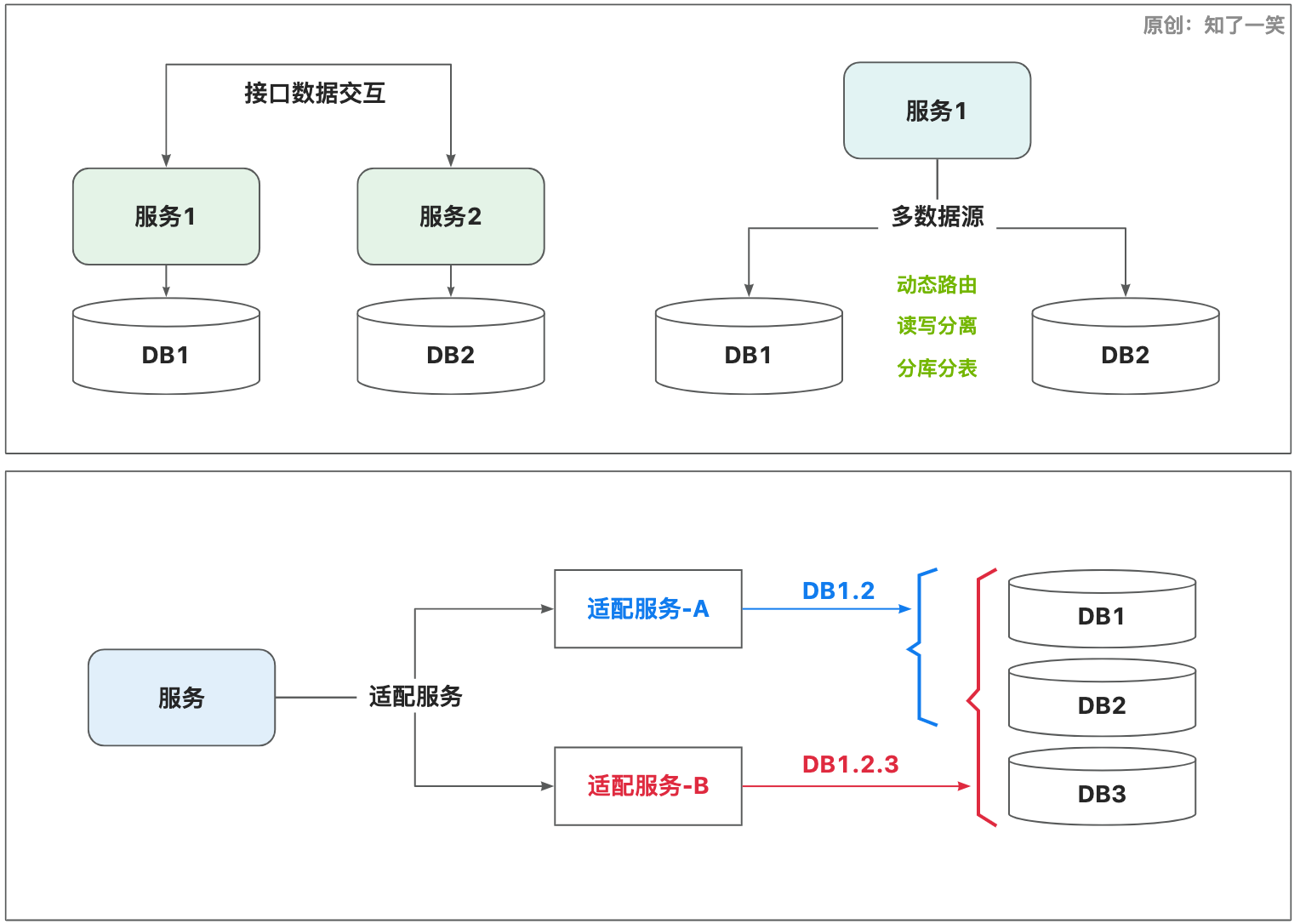
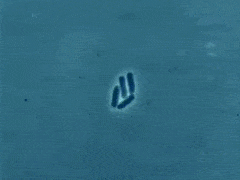
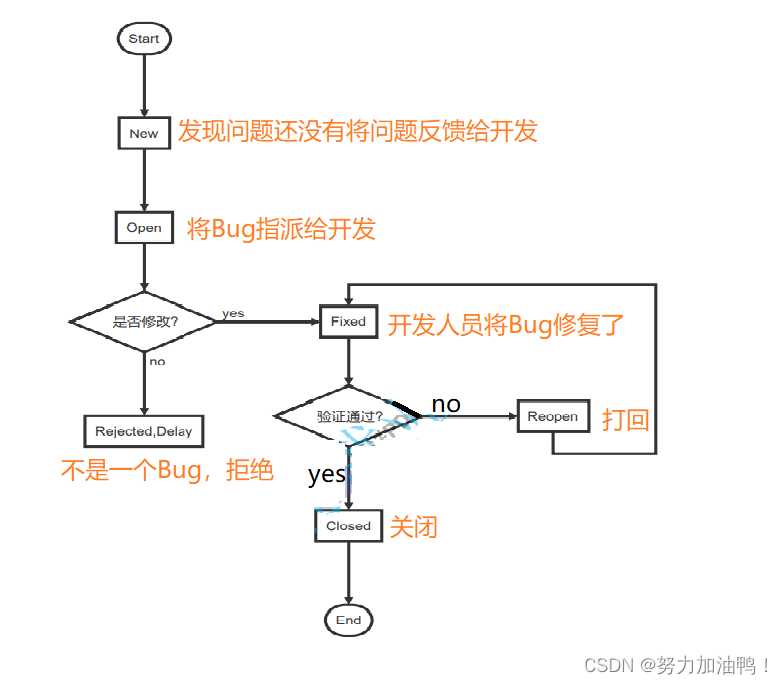
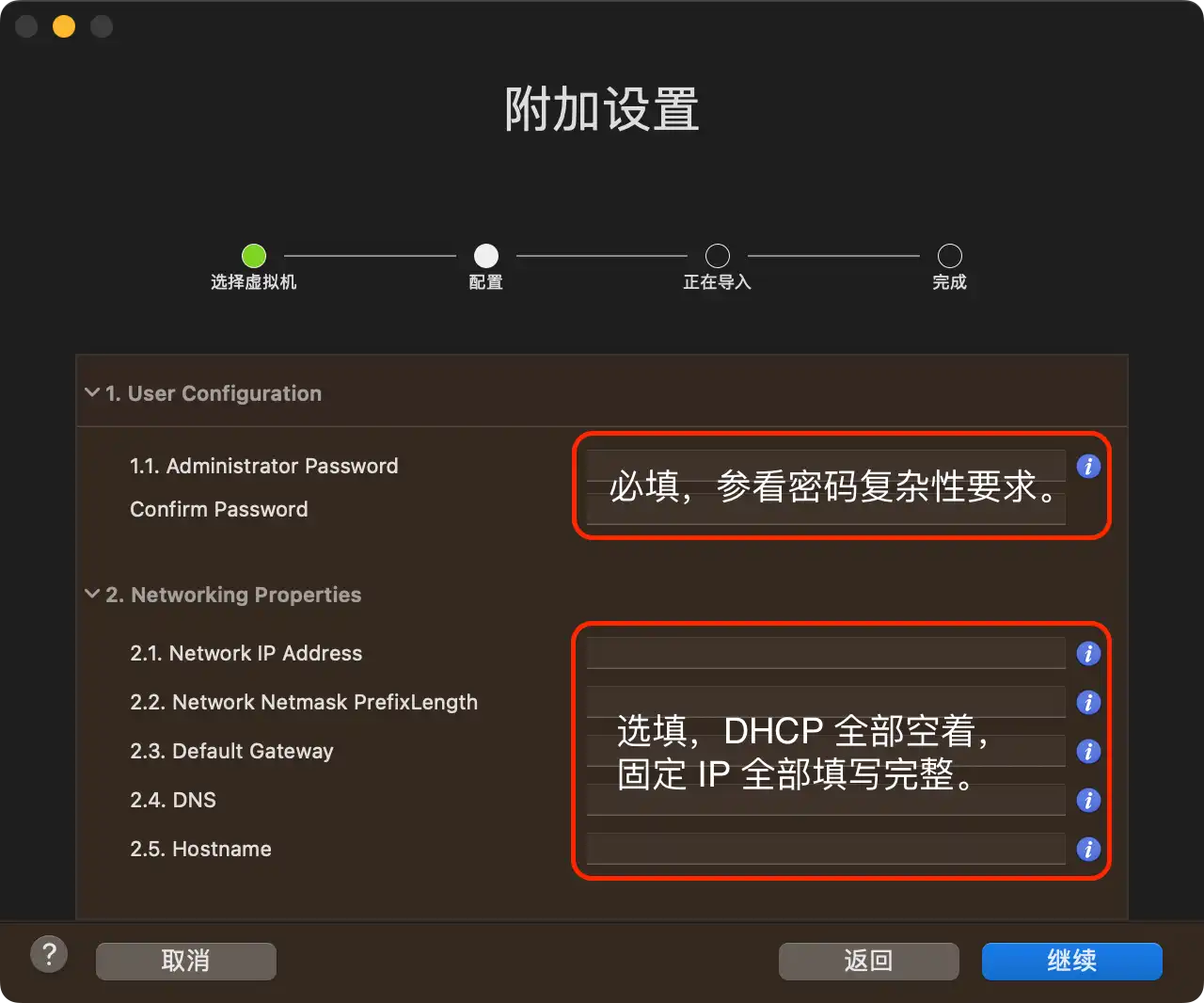
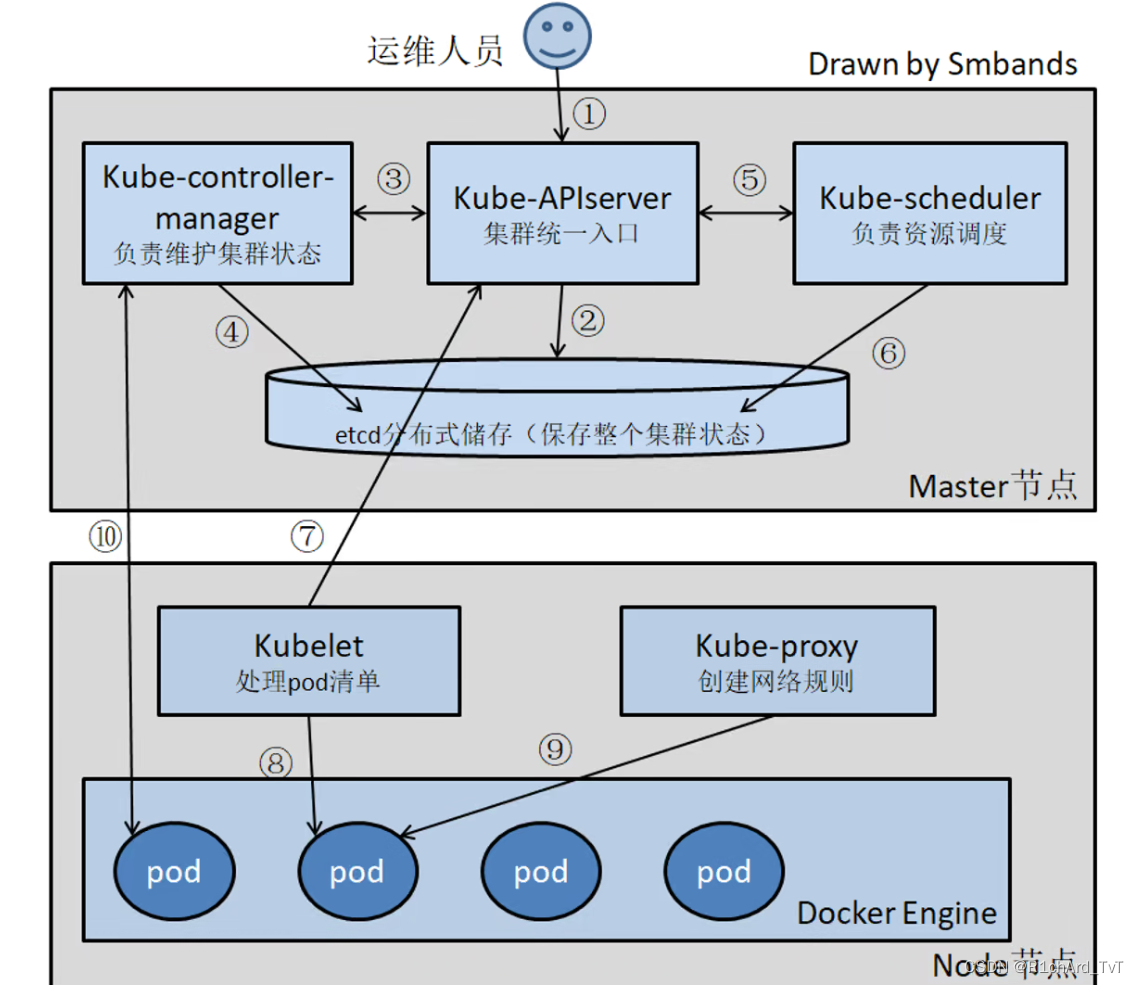


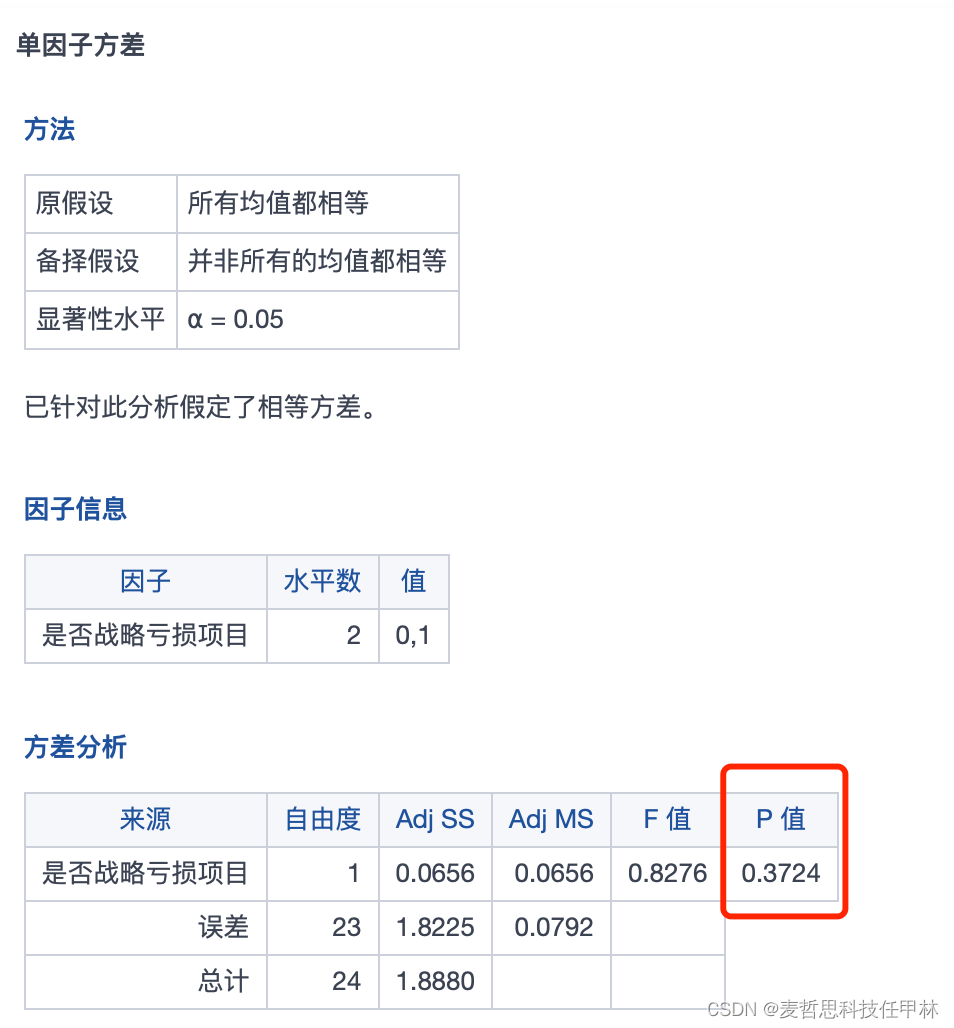
![[进阶]Java:文件字符输入流、文件字符输出流](https://img-blog.csdnimg.cn/548bb81f54524784b048eb7ddfd8178e.png)
![[C++]vs2019运行c++报错:错误 C1075 “{”: 未找到匹配令牌](https://img-blog.csdnimg.cn/10b4c57797174d7ab66f81dcf23e420c.jpeg)